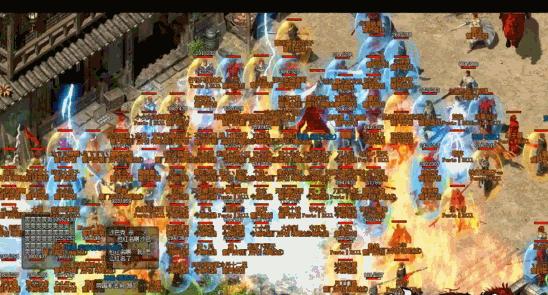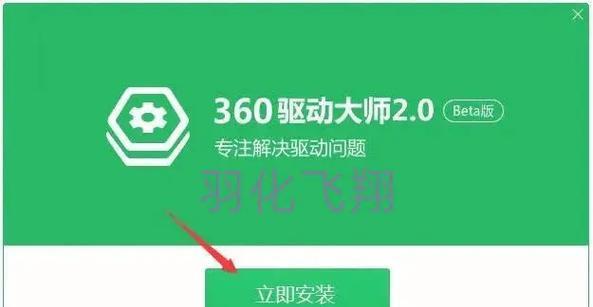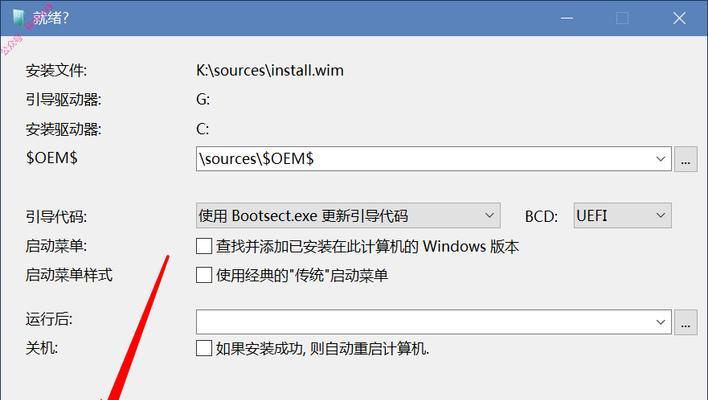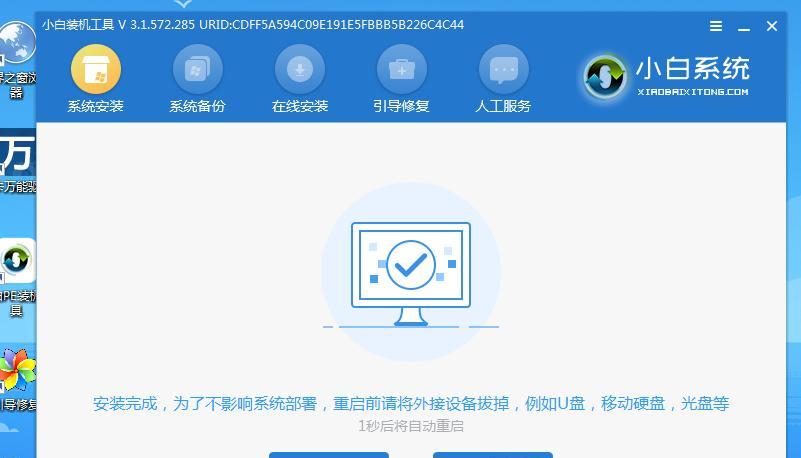随着Windows8系统的推出,很多用户希望尝试这款新系统,而使用U盘来安装Windows8是一种方便且快捷的方式。本文将详细介绍如何使用U盘安装Win8系统的步骤,以及一些注意事项。
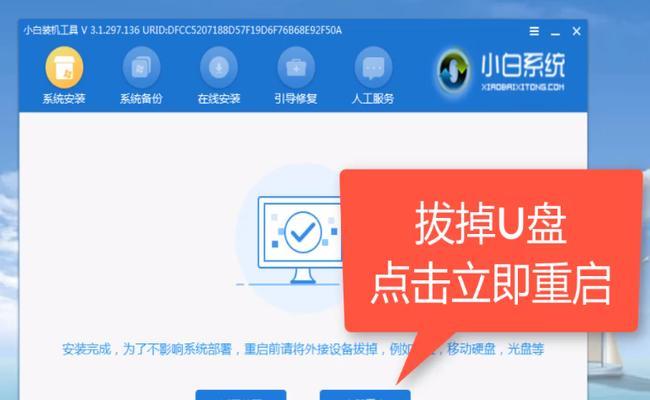
1.准备所需材料:U盘(至少8GB)、Win8系统镜像文件、电脑。
-在开始之前,确保你已经准备好了一个容量至少为8GB的U盘,以及下载好了Windows8系统的镜像文件。同时,确保你的电脑支持从U盘启动。
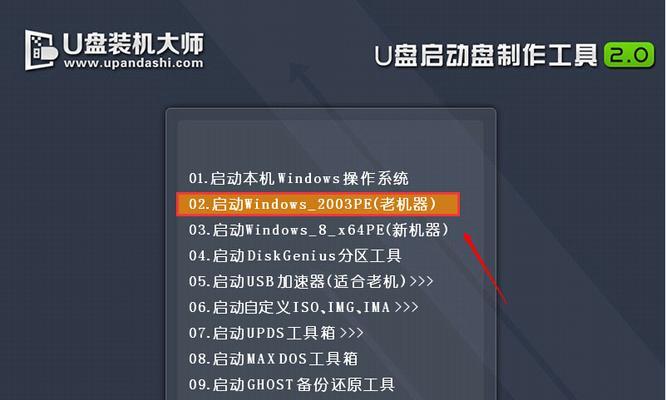
2.格式化U盘:使用磁盘管理工具对U盘进行格式化。
-将U盘插入电脑,打开磁盘管理工具,选择U盘右击并选择“格式化”。确保选择了适当的文件系统格式,并开始格式化过程。
3.创建可引导U盘:使用Windows7USB/DVD下载工具创建可引导的U盘。
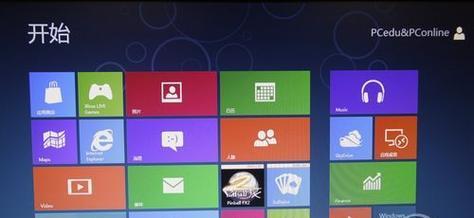
-下载并运行Windows7USB/DVD下载工具,选择Windows8系统的镜像文件和U盘,然后点击“开始复制”按钮。等待工具将系统文件复制到U盘上。
4.设置BIOS:在电脑启动时进入BIOS设置界面,将U盘设置为首选启动设备。
-重启电脑时,按下相应的按键(通常是Del或F2)进入BIOS设置界面。在设置界面中,找到启动设备选项,并将U盘排在硬盘之前。
5.重启电脑:保存设置并重新启动电脑,让电脑从U盘启动。
-在BIOS设置界面中保存改动后,退出并重新启动电脑。此时电脑将会从U盘中的Win8系统文件启动。
6.安装Windows8系统:按照安装界面的指引进行操作,选择合适的安装选项。
-根据系统安装界面上的指示,选择合适的语言、时间以及其他设置,并点击“下一步”按钮。接着,选择安装类型以及安装位置,并开始系统的安装过程。
7.等待安装完成:耐心等待系统安装过程完成。
-系统安装过程可能需要一些时间,请耐心等待,同时不要断开电源或移除U盘。
8.完成安装:安装完成后,根据指引进行系统的初始设置。
-当系统安装完成后,根据系统的指引进行一些初始设置,例如选择网络连接、设置用户名和密码等。
9.更新系统:连接到网络后,及时更新系统以获取最新的补丁和功能。
-使用网络连接功能,将电脑连接到网络,然后打开系统更新工具,下载并安装最新的系统更新。
10.安装驱动程序:根据需要安装硬件驱动程序,以确保电脑正常运行。
-下载并安装适用于你的电脑型号的驱动程序,例如显卡驱动、声卡驱动等。
11.配置个性化设置:按照个人喜好调整系统的个性化设置。
-通过控制面板等工具,调整系统的外观、声音、壁纸等个性化设置。
12.安装常用软件:根据需要安装一些常用软件,以满足个人工作和娱乐需求。
-下载并安装一些常用软件,例如办公套件、浏览器、音乐播放器等。
13.设定系统备份:设置系统备份以防止数据丢失。
-使用系统自带的备份和恢复工具,设置定期备份系统和重要文件。
14.常见问题及解决方法:列举一些常见的安装问题和解决方法。
-介绍一些用户在安装过程中可能遇到的问题,例如启动失败、安装错误等,并提供相应的解决方法。
15.充分利用Win8:学习和掌握Windows8系统的新功能和操作方式。
-通过阅读系统帮助文档、参加培训课程等方式,充分了解Windows8的新特性和操作技巧,以更好地利用这个系统。
通过本文所述的步骤,你可以轻松地使用U盘来安装Windows8系统。使用U盘安装系统不仅方便快捷,还可以避免光盘驱动器的使用,适用于没有光驱或光驱不可用的电脑。希望本教程对你有所帮助,祝你顺利安装Windows8系统!
标签: #盘安装